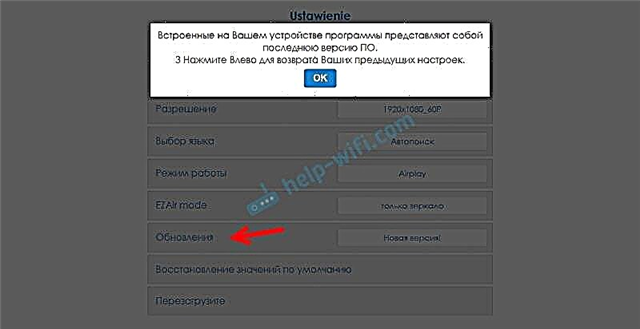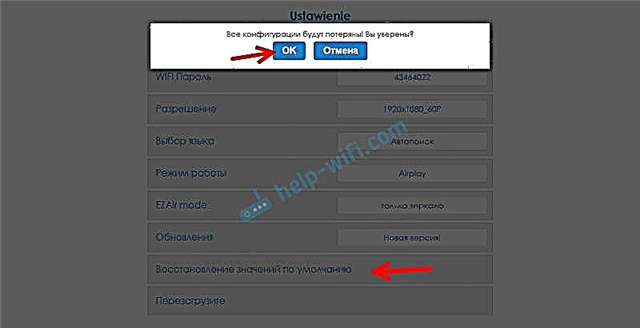Εάν η τηλεόραση δεν διαθέτει ενσωματωμένη λειτουργία Miracast και θέλουμε να μεταδώσουμε μια εικόνα από τηλέφωνο, tablet ή υπολογιστή στην τηλεόραση μέσω Wi-Fi, τότε χρειαζόμαστε προσαρμογέα Miracast. Τα πιο δημοφιλή είναι τα MiraScreen και AnyCast. Ποιοι είναι αυτοί οι προσαρμογείς και πώς λειτουργούν, το είπα σε αυτό το άρθρο. Αφού αγοράσετε έναν τέτοιο προσαρμογέα, πρέπει να τον συνδέσετε στην τηλεόραση και να τον διαμορφώσετε. Πρόκειται για τη ρύθμιση ότι θα μιλήσουμε σε αυτό το άρθρο. Οι περισσότεροι προσαρμογείς Miracast μπορούν να διαμορφωθούν μέσω της διεπαφής Ιστού από οποιαδήποτε συσκευή (μέσω προγράμματος περιήγησης). Μπορείτε να μεταβείτε στις ρυθμίσεις στο 192.168.203.1. Αυτό μπορεί να γίνει και από τηλέφωνο ή tablet Android και από iPhone, iPad ή οποιονδήποτε υπολογιστή. Για κινητές συσκευές, υπάρχουν ειδικές εφαρμογές μέσω των οποίων μπορείτε να διαμορφώσετε τον προσαρμογέα MiraScreen / AnyCast. Για παράδειγμα, συνδεθείτε σε δρομολογητή Wi-Fi. Θα σας πω επίσης πώς να λύσετε το πρόβλημα όταν δεν πηγαίνει στο 192.168.203.1 και οι ρυθμίσεις MiraScreen δεν ανοίγουν.
Δεν υπάρχουν πολλές ρυθμίσεις, αλλά είναι χρήσιμες και μπορεί να είναι χρήσιμες. Για παράδειγμα, στη διεπαφή ιστού προσαρμογέα Miracast, μπορείτε να αλλάξετε τον τρόπο λειτουργίας (Airplay / Miracast), να συνδέσετε τον προσαρμογέα στο δρομολογητή σας (σε δίκτυο Wi-Fi), να αλλάξετε τον κωδικό πρόσβασης δικτύου προσαρμογέα Wi-Fi, γλώσσα, ανάλυση εικόνας, να ενημερώσετε το υλικολογισμικό, να επανεκκινήσετε τον προσαρμογέα ή επαναφορά στις εργοστασιακές προεπιλογές. Για κανονική και πλήρη λειτουργία ενός τέτοιου προσαρμογέα, πρέπει τουλάχιστον να μεταβείτε στις ρυθμίσεις του και να τον συνδέσετε στο δρομολογητή. Για να είναι προσβάσιμη από όλες τις συσκευές στο οικιακό δίκτυο (οι οποίες είναι συνδεδεμένες στον ίδιο δρομολογητή).
Έχω προσαρμογέα MiraScreen. Πιθανώς ένα από τα πιο δημοφιλή. Ας δούμε τη διαδικασία σύνδεσης στη διεπαφή ιστού και διαμόρφωσης χρησιμοποιώντας αυτόν τον προσαρμογέα ως παράδειγμα. Πριν από τη ρύθμιση, πρέπει να συνδέσετε τον προσαρμογέα στην τηλεόρασή σας. Ο ίδιος ο προσαρμογέας είναι απλώς συνδεδεμένος σε μια δωρεάν είσοδο HDMI στην τηλεόραση. Το καλώδιο USB, μέσω του οποίου τροφοδοτείται ο προσαρμογέας, μπορεί να συνδεθεί στη θύρα USB της τηλεόρασης (όπως η δική μου) ή στην πρίζα μέσω του προσαρμογέα 5V / 1A (με τον οποίο φορτίζετε το τηλέφωνο).
Πριν από τη ρύθμιση, πρέπει να συνδέσετε τον προσαρμογέα στην τηλεόρασή σας. Ο ίδιος ο προσαρμογέας είναι απλώς συνδεδεμένος σε μια δωρεάν είσοδο HDMI στην τηλεόραση. Το καλώδιο USB, μέσω του οποίου τροφοδοτείται ο προσαρμογέας, μπορεί να συνδεθεί στη θύρα USB της τηλεόρασης (όπως η δική μου) ή στην πρίζα μέσω του προσαρμογέα 5V / 1A (με τον οποίο φορτίζετε το τηλέφωνο).

Εάν η τηλεόραση δεν εμφανίζει την εικόνα από τον προσαρμογέα MiraScreen, βεβαιωθείτε ότι έχει επιλεγεί η σωστή πηγή σήματος στην τηλεόραση. Πρέπει να επιλέξετε την είσοδο HDMI στην οποία συνδέσαμε τη συσκευή. Συνήθως υπάρχει ένα ξεχωριστό κουμπί στο τηλεχειριστήριο που ανοίγει το μενού επιλογής πηγής. Τις περισσότερες φορές υπογράφεται ως ΕΙΣΟΔΟΣ ή ΠΗΓΕΣ. Η οθόνη εκκίνησης του προσαρμογέα μας θα πρέπει να εμφανίζεται στην οθόνη της τηλεόρασης.
192.168.203.1: ρύθμιση προσαρμογέα MiraScreen από Android ή iPhone
Πρώτον, θα δείξω κατά τη γνώμη μου τον ευκολότερο τρόπο - ρύθμιση μέσω της διεπαφής ιστού στις 192.168.203.1. Όταν ο προσαρμογέας είναι συνδεδεμένος και ενεργοποιημένος, διανέμει ένα δίκτυο Wi-Fi. Το όνομα δικτύου (SSID) και ο κωδικός πρόσβασης (PSK) εμφανίζονται στην οθόνη εκκίνησης που εμφανίζεται στην τηλεόραση σε κατάσταση αναμονής. Ο προσαρμογέας πρέπει να βρίσκεται σε λειτουργία (Airplay (DLNA)).

Στο τηλέφωνο ή το tablet σας, μεταβείτε στις ρυθμίσεις Wi-Fi, επιλέξτε αυτό το δίκτυο, εισαγάγετε τον κωδικό πρόσβασης και συνδεθείτε.
Στη συνέχεια, ανοίξτε οποιοδήποτε πρόγραμμα περιήγησης στην ίδια συσκευή και μεταβείτε στη διεύθυνση 192.168.203.1... Εάν δεν εισέλθει, το πληκτρολογούμε έτσι http://192.168.203.1/
Θα εμφανιστεί μια σελίδα με ρυθμίσεις προσαρμογέα Miracast.

Θα εξετάσουμε τις ίδιες τις ρυθμίσεις σε μία από τις ακόλουθες ενότητες αυτού του άρθρου.
Δεύτερη επιλογή: μέσω της εφαρμογής. Υπάρχουν διάφορες εφαρμογές μέσω των οποίων μπορείτε να αποκτήσετε πρόσβαση στις ρυθμίσεις MiraScreen μέσω του τηλεφώνου ή του tablet σας. Συνήθως, μετά τη σύνδεση του προσαρμογέα στην τηλεόραση, εμφανίζεται ένας κωδικός QR στην οθόνη. Αυτός είναι ο σύνδεσμος λήψης για την εφαρμογή. Για τον προσαρμογέα μου, η εφαρμογή ονομάζεται EZMira.
Ενεργοποιούμε την κάμερα στο τηλέφωνο και την επισημαίνουμε στον κωδικό QR στην οθόνη της τηλεόρασης. Θα πρέπει να σας ζητηθεί να ακολουθήσετε τον σύνδεσμο - go. Ίσως το App Store ή το Google Play να ανοίξει αμέσως. Άνοιξα έναν ιστότοπο σε ένα πρόγραμμα περιήγησης, όπου πρέπει να κάνω κλικ στο κουμπί Λήψη και μετά να πάω στο App Store ή στο Google Play. Προχωρήστε και εγκαταστήστε την εφαρμογή (έχω ήδη εγκαταστήσει την εφαρμογή EZMira).

Συνδέουμε το τηλέφωνό μας με το δίκτυο Wi-Fi του προσαρμογέα Miracast (εάν δεν είναι συνδεδεμένο), ξεκινάμε την εγκατεστημένη εφαρμογή, επιλέγουμε τον προσαρμογέα και ανοίγουμε τις ρυθμίσεις. Οι ρυθμίσεις είναι ίδιες όπως στην έκδοση ιστού (μέσω προγράμματος περιήγησης). Εάν παρατηρήσατε, η διεύθυνση IP 192.168.203.1 παρατίθεται κάτω από το όνομα του προσαρμογέα.

Το παραπάνω στιγμιότυπο οθόνης δείχνει πώς να συνδέσετε έναν προσαρμογέα MiraScreen ή AnyCast σε έναν δρομολογητή Wi-Fi (το δίκτυό σας) μέσω του τηλεφώνου σας.
Συνδεθείτε στη διεπαφή ιστού του προσαρμογέα Miracast μέσω υπολογιστή
Όλα είναι εξίσου απλά εδώ. Συνδέουμε τον προσαρμογέα και στην οθόνη της τηλεόρασης βλέπουμε το SSID (όνομα δικτύου) και το PSK (κωδικός πρόσβασης) του προσαρμογέα μας.

Συνδέουμε τον υπολογιστή σε αυτό το δίκτυο Wi-Fi.

Ένα σημαντικό σημείο! Για κάποιο λόγο, τα Windows 10 άρχισαν αμέσως να ζητούν κωδικό PIN αντί για κωδικό πρόσβασης. Και όταν εισήγαγα τον κωδικό πρόσβασης PSK, ο οποίος εμφανίζεται στην οθόνη της τηλεόρασης, εμφανίστηκε ένα σφάλμα σύνδεσης (Μη έγκυρος κωδικός PIN).
Εάν έχετε την ίδια κατάσταση, κάντε κλικ στο "Σύνδεση χρησιμοποιώντας το κλειδί ασφαλείας" και εισαγάγετε τον κωδικό πρόσβασης.

Στη συνέχεια, ο υπολογιστής θα συνδεθεί στο ασύρματο δίκτυο του προσαρμογέα. Στη συνέχεια, ανοίξτε το πρόγραμμα περιήγησής σας και μεταβείτε στο 192.168.203.1. Σαν αυτό:

Έχουμε πρόσβαση στη σελίδα με τις ρυθμίσεις προσαρμογέα MiraScreen / AnyCast. Παρακάτω θα συζητήσω αυτές τις ρυθμίσεις με περισσότερες λεπτομέρειες. Εξετάστε όλα τα σημεία και συνδέστε τον προσαρμογέα Miracast στο οικιακό σας δίκτυο Wi-Fi.
Ρυθμίσεις MiraScreen / AnyCast και σύνδεση του προσαρμογέα σε δρομολογητή Wi-Fi
Το πρώτο στοιχείο ρυθμίσεων στη διεπαφή ιστού είναι "Το διαδίκτυο" (Διαδίκτυο). Αυτή η ρύθμιση καθιστά δυνατή συνδέστε τον προσαρμογέα MiraScreen με δρομολογητή (αν είναι). Αυτό είναι απαραίτητο για τη μετάδοση περιεχομένου πολυμέσων που χρησιμοποιεί τεχνολογία DLNA και για να λειτουργεί το Airplay (εάν δεν υπάρχει δρομολογητής, μπορείτε να συνδεθείτε απευθείας στο δίκτυο Wi-Fi του προσαρμογέα).
Κάντε κλικ στο "Διαδίκτυο". Θα εμφανιστεί μια λίστα με τα διαθέσιμα δίκτυα Wi-Fi. Επιλέγουμε το δίκτυο Wi-Fi και εισάγουμε τον κωδικό πρόσβασης για αυτό.

Πρέπει να περιμένετε λίγο. Εάν εισαγάγαμε σωστά τον κωδικό πρόσβασης για το δίκτυο Wi-Fi και δεν υπάρχουν προβλήματα στο πλάι του δρομολογητή, τότε ο προσαρμογέας θα συνδεθεί στο Wi-Fi. Αυτό φαίνεται από το εικονίδιο στην οθόνη της τηλεόρασης.

Ο προσαρμογέας Miracast είναι τώρα στο τοπικό δίκτυο. Δεν χρειάζεται πλέον να συνδεθείτε στο δίκτυο Wi-Fi από το ίδιο iPhone για να αντικατοπτρίσετε την οθόνη στην τηλεόραση. Μπορείτε να συνδεθείτε στο δίκτυο Wi-Fi του δρομολογητή. Αυτή είναι μια από τις κύριες ρυθμίσεις.
Ας εξετάσουμε τις υπόλοιπες ρυθμίσεις:

- Κωδικός πρόσβασης WI-FI - μπορείτε να ορίσετε έναν νέο κωδικό πρόσβασης που θα προστατεύει το δίκτυο Wi-Fi που μεταδίδεται από τον προσαρμογέα Miracast.

Ανάλυση - ρύθμιση της ποιότητας της εικόνας που θα μεταδοθεί μέσω Miracast. Στην περίπτωσή μου, υπήρχαν τρεις επιλογές: 1920x1080_60P, 720x480_60P, 1280x720_60P. Εάν, για παράδειγμα, υπάρχει μεγάλη καθυστέρηση κατά τη διάρκεια της μετάδοσης, ο ήχος υστερεί, δοκιμάστε να μειώσετε την ανάλυση.

Επιλογή γλώσσας - μπορείτε να αλλάξετε τη γλώσσα της διεπαφής ιστού προσαρμογέα. Υπάρχει μια ρωσική γλώσσα. Η προεπιλογή είναι "Αυτόματη αναζήτηση". Οι ρυθμίσεις είναι σχεδόν όλες στα ρωσικά.
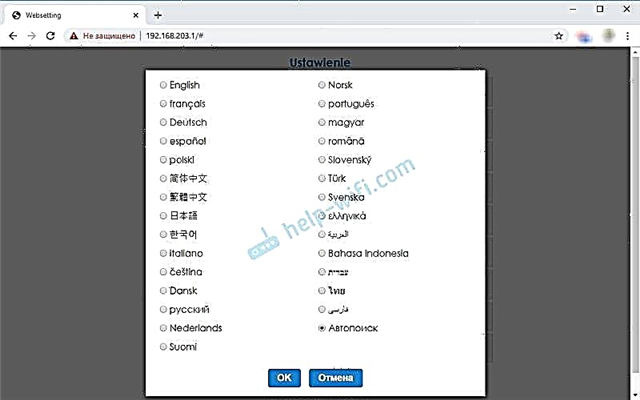
Τρόπος λειτουργίας (Προεπιλεγμένη λειτουργία) - εναλλαγή του τρόπου λειτουργίας του προσαρμογέα MiraScreen. Υπάρχουν συνήθως δύο επιλογές: Airplay (κατοπτρισμός της οθόνης από iPhone, iPad και υπολογιστές σε Mac OS, καθώς και λειτουργία DLNA) και Miracast - μετάδοση εικόνων από συσκευές σε Android και Windows 10 μέσω Miracast (Λειτουργία ασύρματης οθόνης στα Windows 10).
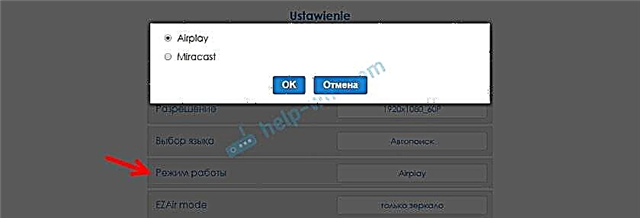 Ο τρόπος λειτουργίας μπορεί επίσης να αλλάξει με ξεχωριστό κουμπί στον ίδιο τον προσαρμογέα.
Ο τρόπος λειτουργίας μπορεί επίσης να αλλάξει με ξεχωριστό κουμπί στον ίδιο τον προσαρμογέα. Επίσης, η επιλεγμένη λειτουργία θα αλλάξει στην οθόνη της τηλεόρασης.
Επίσης, η επιλεγμένη λειτουργία θα αλλάξει στην οθόνη της τηλεόρασης.Λειτουργία EZAir - η προεπιλογή είναι "μόνο καθρέφτης". Δεν προτείνω αλλαγή. Η δεύτερη επιλογή "Mirror + Stream" είναι παρόμοια για παλαιότερες εκδόσεις του iOS.
- Αναβάθμιση - ενημέρωση του υλικολογισμικού του προσαρμογέα MiraScreen ή AnyCast. Κατανοώ ότι ο ίδιος ο προσαρμογέας κατεβάζει το υλικολογισμικό (εάν υπάρχει νέα έκδοση) και το ενημερώνει.
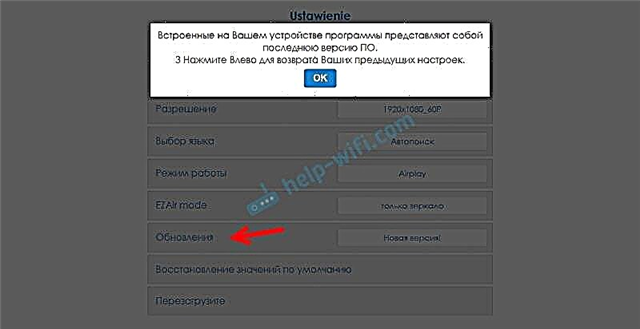
Επαναφορά στην προεπιλογή - επαναφέρετε όλες τις ρυθμίσεις του προσαρμογέα στις εργοστασιακές τιμές.
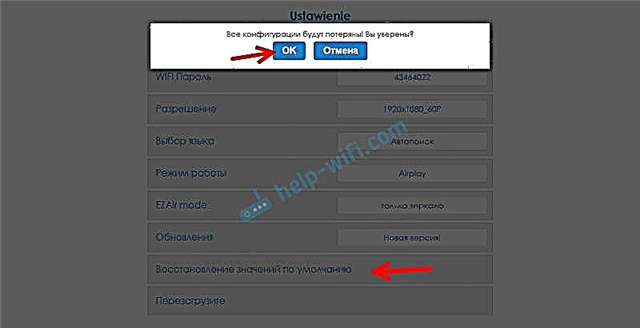
Επανεκκίνηση - Κανονική επανεκκίνηση του προσαρμογέα. Θα κλείσει και θα ενεργοποιηθεί ξανά. Ολόκληρη η πλήρως φορτωμένη διαδικασία διαρκεί 30 δευτερόλεπτα (στη συσκευή μου).
Δεν πηγαίνει στο 192.168.203.1. Τι να κάνω?
Ένα πολύ κοινό πρόβλημα όταν δεν εισάγετε τις ρυθμίσεις του προσαρμογέα MiraScreen ή AnyCast. Η σελίδα στο 192.168.203.1 απλά δεν ανοίγει και οι ρυθμίσεις δεν είναι διαθέσιμες. Συνήθως εμφανίζεται το σφάλμα "Δεν είναι δυνατή η πρόσβαση στον ιστότοπο. Εμφανίζεται χρονικό όριο αναμονής για απάντηση από την τοποθεσία 192.168.203.1".

Τις περισσότερες φορές, το πρόβλημα με την εισαγωγή των ρυθμίσεων προκύπτει για δύο λόγους:
1Η συσκευή από την οποία δεν είναι δυνατό το άνοιγμα των ρυθμίσεων Miracast του προσαρμογέα δεν είναι συνδεδεμένη στο δίκτυο Wi-Fi του προσαρμογέα. Ή συνδέθηκε όχι μόνο με το δίκτυό του. Για παράδειγμα, ένας φορητός υπολογιστής μπορεί να συνδεθεί στον προσαρμογέα μέσω Wi-Fi και επίσης στον δρομολογητή μέσω καλωδίου. Με μια τέτοια σύνδεση, πιθανότατα δεν θα έχετε πρόσβαση στο 192.168.203.1.Βεβαιωθείτε ότι η συσκευή σας (φορητός υπολογιστής, τηλέφωνο, tablet) είναι συνδεδεμένη στο δίκτυο Wi-Fi MiraScreen. Έδειξα λεπτομερώς πώς να κάνω αυτήν τη σύνδεση σε αυτό το άρθρο. Απενεργοποιήστε το κινητό Διαδίκτυο στο τηλέφωνό σας.
Εάν Ο προσαρμογέας MiraScreen / AnyCast δεν διανέμει δίκτυο Wi-Fi, οι συσκευές δεν βλέπουν το δίκτυο του προσαρμογέα, μπορεί να αλλάξει σε λειτουργία Miracast. Ο προσαρμογέας πρέπει να βρίσκεται σε λειτουργία Airplay.
Μπορείτε να αλλάξετε τον τρόπο λειτουργίας με ένα κουμπί στον ίδιο τον προσαρμογέα (παραπάνω στο άρθρο που έδειξα πώς να το κάνετε αυτό). Ή στις ρυθμίσεις. Αλλά επειδή δεν εισάγει τις ρυθμίσεις στις 192.168.203.1, αυτή η επιλογή δεν μας ταιριάζει.
Άλλες λύσεις:
- Προσπαθήστε να συνδεθείτε μέσω της διεύθυνσης 192.168.49.1. Ορισμένοι προσαρμογείς Miracast χρησιμοποιούν αυτήν τη διεύθυνση. Κυρίως σε συσκευές Rombica Smart Cast.
- Φροντίστε να προσπαθήσετε να συνδεθείτε στον προσαρμογέα από άλλη συσκευή και να μεταβείτε στις ρυθμίσεις μέσω 192.168.203.1. Ή μέσω άλλου προγράμματος περιήγησης.
- Εάν το VPN είναι ενεργοποιημένο στη συσκευή του προγράμματος περιήγησης, απενεργοποιήστε το.
- Όταν πληκτρολογείτε τη διεύθυνση 192.168.203.1 και αντί για τις ρυθμίσεις MiraScreen, μια μηχανή αναζήτησης ανοίγει με αποτελέσματα αναζήτησης, τότε πιθανότατα απλά εισάγετε τη διεύθυνση σε λάθος γραμμή. Η διεύθυνση πρέπει να εισαχθεί στη γραμμή διευθύνσεων του προγράμματος περιήγησης. Μπορείτε να πληκτρολογήσετε την πλήρη διεύθυνση: http://192.168.203.1/
- Απενεργοποιήστε τη συσκευή στο αποκωδικοποιητή και ενεργοποιήστε την ξανά. Ίσως μετά από μια επανεκκίνηση, οι ρυθμίσεις θα ανοίξουν.
- Επαναφέρετε τις ρυθμίσεις του προσαρμογέα. Συνήθως, μπορείτε να επαναφέρετε τις ρυθμίσεις κρατώντας πατημένο το κουμπί για μεγάλο χρονικό διάστημα (περίπου 5-10 δευτερόλεπτα), το οποίο χρησιμοποιείται για την εναλλαγή τρόπων λειτουργίας.
Φαίνεται ότι έδειξε τα πάντα, είπε, εξέτασε όλες τις ρυθμίσεις. Αν έχετε απορίες, αφήστε τα στα σχόλια. Νομίζω ότι αυτά θα είναι κυρίως ερωτήματα που σχετίζονται με την εισαγωγή των παραμέτρων του προσαρμογέα Miracast. Σε αυτήν την περίπτωση, σας ζητώ αμέσως να διευκρινίσετε ποιος προσαρμογέας έχετε. Από ποια συσκευή δεν ανοίγουν οι ρυθμίσεις, ποιο πρόβλημα / σφάλμα και σε ποιο στάδιο.



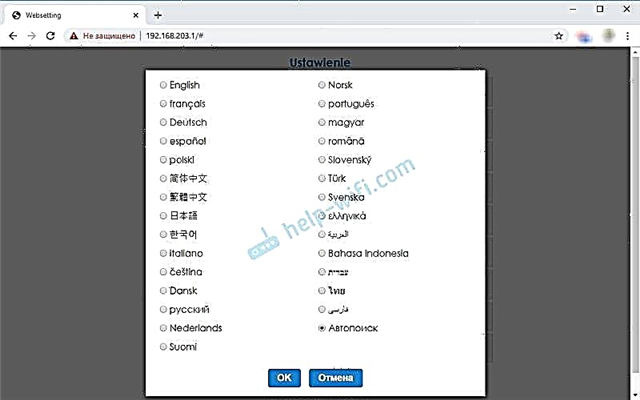
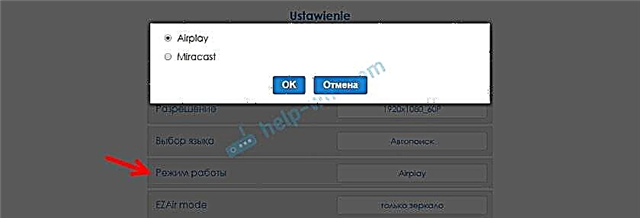 Ο τρόπος λειτουργίας μπορεί επίσης να αλλάξει με ξεχωριστό κουμπί στον ίδιο τον προσαρμογέα.
Ο τρόπος λειτουργίας μπορεί επίσης να αλλάξει με ξεχωριστό κουμπί στον ίδιο τον προσαρμογέα. Επίσης, η επιλεγμένη λειτουργία θα αλλάξει στην οθόνη της τηλεόρασης.
Επίσης, η επιλεγμένη λειτουργία θα αλλάξει στην οθόνη της τηλεόρασης.